Wenn Sie auf der Suche nach einer Anwendung sind, mit der Sie falsch geschriebene Untertitel bearbeiten oder sogar neue Untertitel für Ihre Lieblingsfilme auf Ihrem Mac erstellen können, dann brauchen Sie einen Untertitel-Editor. Sie brauchen sich nicht umzusehen. In der folgenden Liste finden Sie die 5 besten Untertitel-Editoren für Mac, die Ihnen dabei helfen können - und das kostenlos. Lassen Sie uns gleich loslegen!
Kostenlose und anpassbare Untertitelvorlagen für Sie:
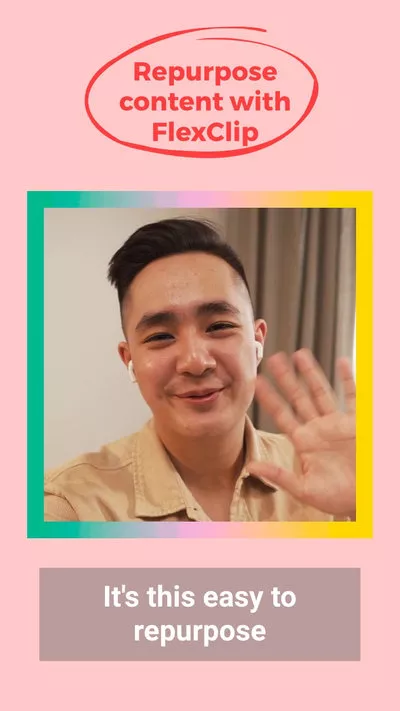
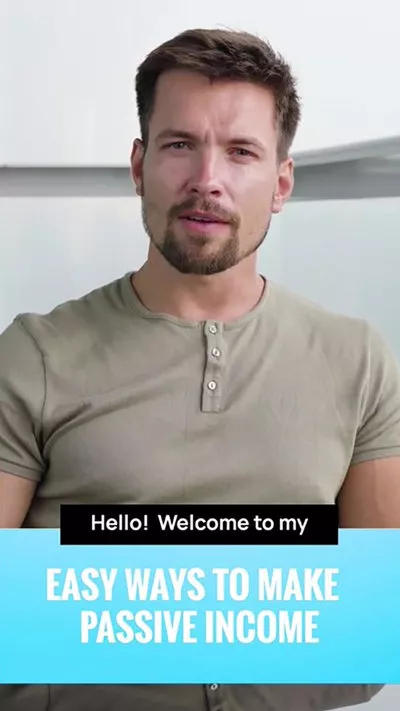
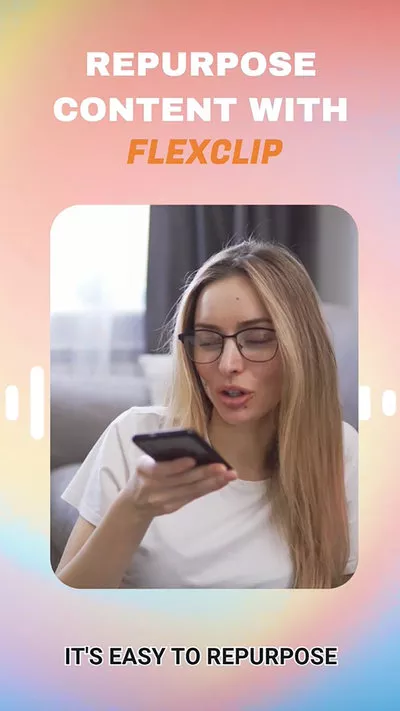
Erfahren Sie mehr: Wie man einem Video automatisch Untertitel hinzufügt>
#1.FlexClip Online Untertitel Editor für Mac
Kompatibilität: Verfügbar für alle Mac-Computer mit Chrome-Browser.
Preis: Kostenlos
Als voll ausgestattetes und vielseitiges Toolkit gilt FlexClip als der beste kostenlose Untertitel-Editor für Mac. Ausgestattet mit einem KI-Untertitelgenerator hilft es Ihnen, automatisch Untertitel aus Ihren Videos in mehr als 140 Sprachen zu erstellen und die generierten Untertitel als SRT-, VTT-, SSA-, ASS-, SUB- und SBV-Dateien zu speichern. Wenn Sie bereits eine Untertiteldatei wie SRT haben, können Sie diese in Sekundenschnelle hochladen und mit Ihrem Video synchronisieren. Danach gibt es eine Vielzahl von Untertitelstilen, mit denen Sie Ihre Videos bereichern können.
Darüber hinaus ist FlexClip nicht nur ein Untertitel-Editor, sondern auch ein leistungsstarker Video- und Bild-Editor, der Tausende von gut gestalteten Untertitelvorlagen und Bearbeitungsfunktionen bietet, mit denen Sie Ihrer Kreativität freien Lauf lassen können. Kein Download! Es sind keine Bearbeitungskenntnisse erforderlich!
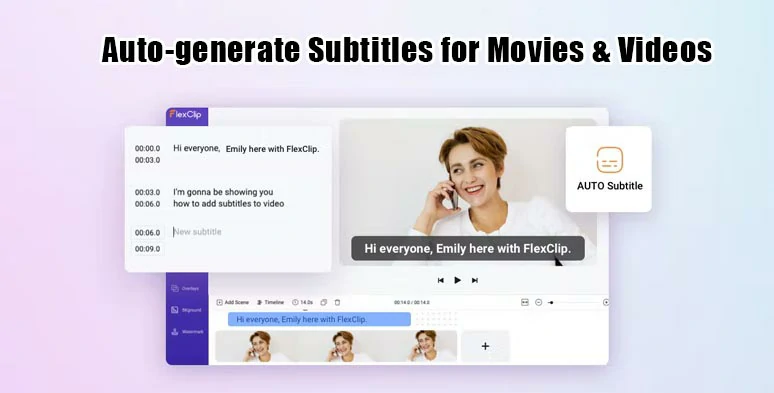
Der beste Online-Untertitel-Editor für Mac - FlexClip
Die wichtigsten Funktionen von FlexClip:
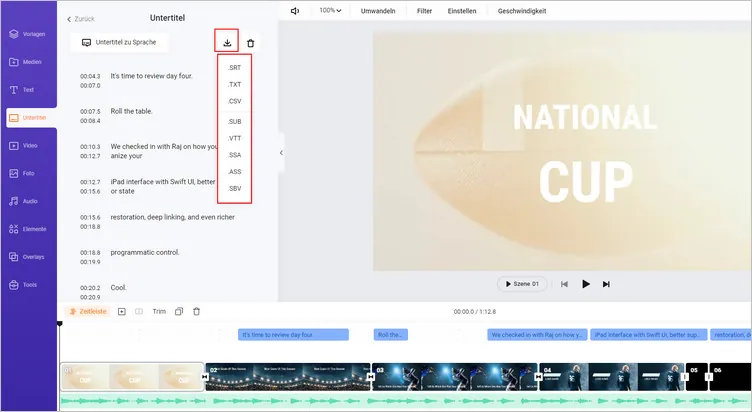
Automatische Untertitelfunktion in FlexClip
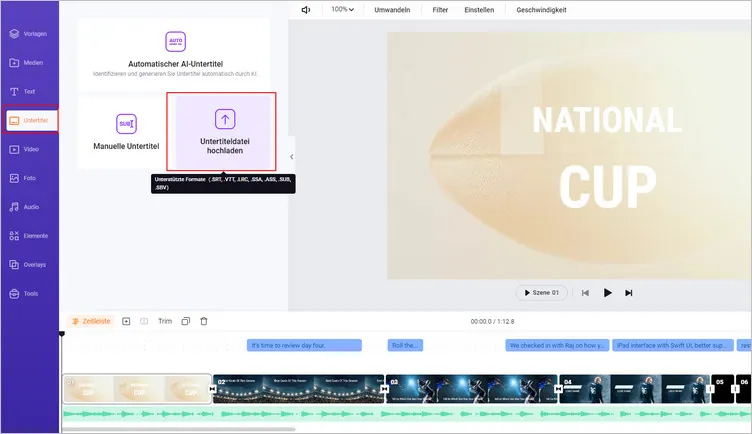
Vorhandene Untertiteldatei zum Video hinzufügen
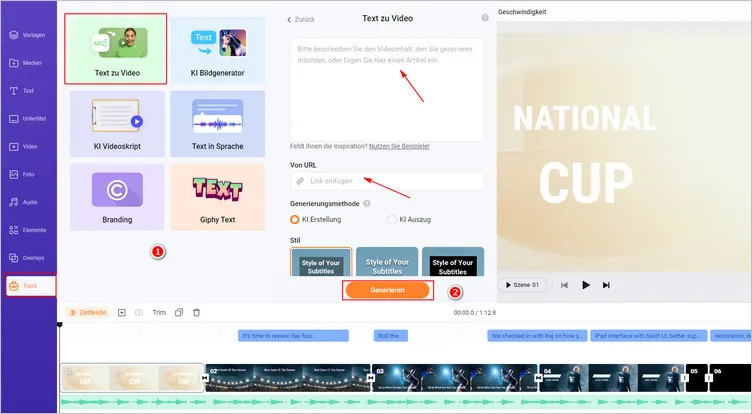
Blog in ein Video mit Untertiteln in FlexClip umwandeln
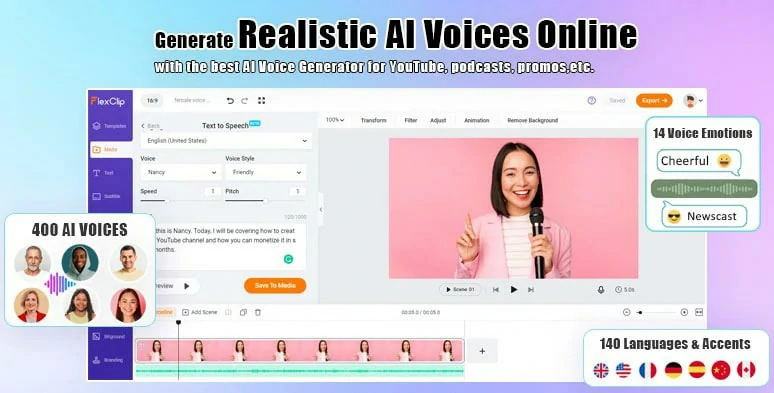
Untertitel in Sprache Funktion in FlexClip
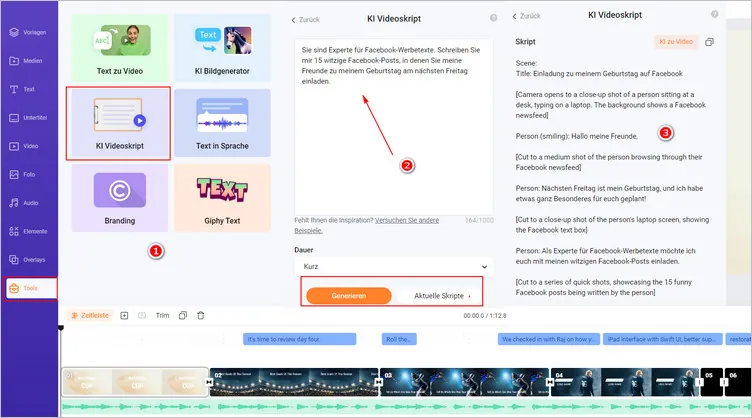
Schreiben Sie ein Video-Skript in FlexClip
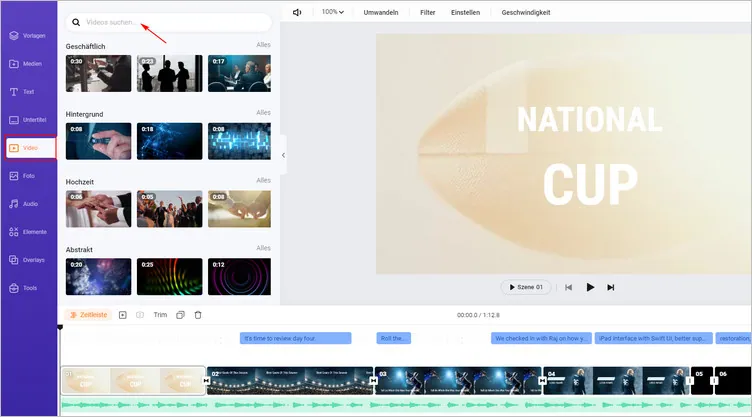
Andere atemberaubende Videobearbeitungsfunktionen in FlexClip
Nachteile:
2.aegisub
Kompatibilität: macOS X 10.7.0 oder +
Preis: Kostenlos
Aegisub ist ein kostenloses, plattformübergreifendes Open-Source-Tool zur Erstellung und Bearbeitung von Untertiteln auf dem Mac. Es erzeugt Untertitel im Handumdrehen und verfügt über verschiedene leistungsstarke Bearbeitungswerkzeuge für stilvolle Untertitel. Eine Echtzeit-Vorschaufunktion ermöglicht es Ihnen, den Status Ihrer Arbeit zu überprüfen.
Mit diesem Mac Untertitel-Editor können Sie viele Arten von Untertiteldateien importieren, z.B. SRT, SSA, ASS, SUB und so weiter. Dann synchronisieren Sie sie mit den Audio- und Videoinhalten Ihres Films. Darüber hinaus enthält das Programm eine integrierte Rechtschreibprüfung, mit der Sie Rechtschreibfehler erkennen und korrigieren können. Alles in allem ist Aegisub eine zuverlässige Lösung zum Erstellen und Ändern von Untertiteln auf dem Mac mit vielen nützlichen Funktionen und Untertitelformaten.
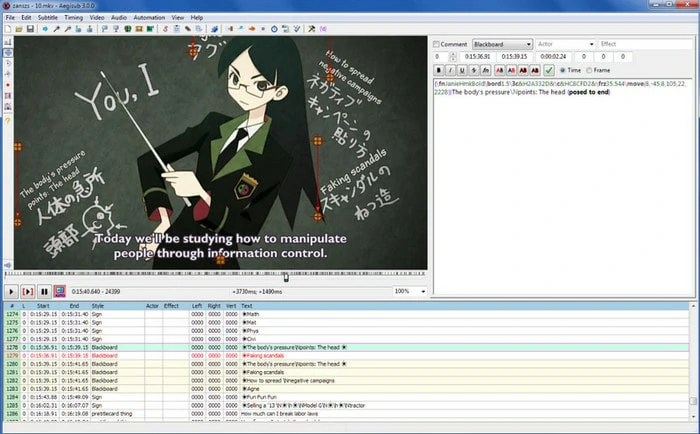
Der beste Untertitel-Editor für Mac - Aegisub
Vorteile:
Nachteile:
3. jubler Subtitle Editor für Mac
Kompatibilität: Mac OS X oder +
Preis: Kostenlos
Jubler ist ein weiterer kostenloser Open-Source Untertitel-Editor für den Mac. Egal, ob Sie neue Untertitel hinzufügen oder bereits vorhandene verfeinern möchten, Jubler wird Sie nie im Stich lassen. Als Untertitel-Editor mit hoher Kompatibilität arbeitet er mit verschiedenen Untertitelformaten und lässt Sie auch Untertitel zwischen vielen Formaten konvertieren. In diesem Editor können Sie den Stil der Titel anpassen und die Größe der grafisch dargestellten Untertitel verändern.
Am wichtigsten ist, dass dieser Mac Untertitel-Editor mit einer integrierten Rechtschreibprüfung und einem Werkzeug zum Zählen von Zeichen ausgestattet ist. Jubler erweist sich als eine funktionsreiche Lösung, die Ihnen eine einfach zu konfigurierende Lösung für die Bearbeitung und Konvertierung von Untertiteldateien auf Ihrem Mac bietet.
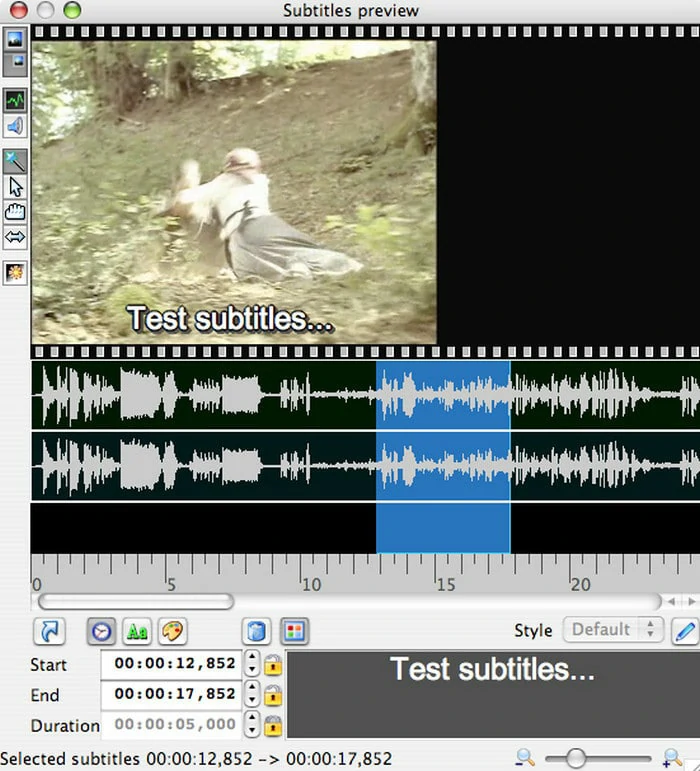
Der beste Untertitel-Editor für Mac - Jubler
Vorteile::
Nachteile::
4.SubtitleEditor
Kompatibilität:Mac OS X oder +
Preis: Kostenlos
SubtitleEditor ist ein Programm zur Bearbeitung von Untertiteln und verfügt über zahlreiche Funktionen wie Timing-Anpassungen, Übersetzen und Drag & Drop. Darüber hinaus unterstützt dieser kostenlose Mac Untertitel-Editor auch die Rechtschreibprüfung, das Verschieben, Sortieren, Teilen oder Verbinden von Untertiteln. Mit diesem Tool müssen Sie sich keine Gedanken über sich überschneidende Untertitel machen, denn SubtitleEditor erledigt das für Sie, wenn Sie die Zeiten ändern.
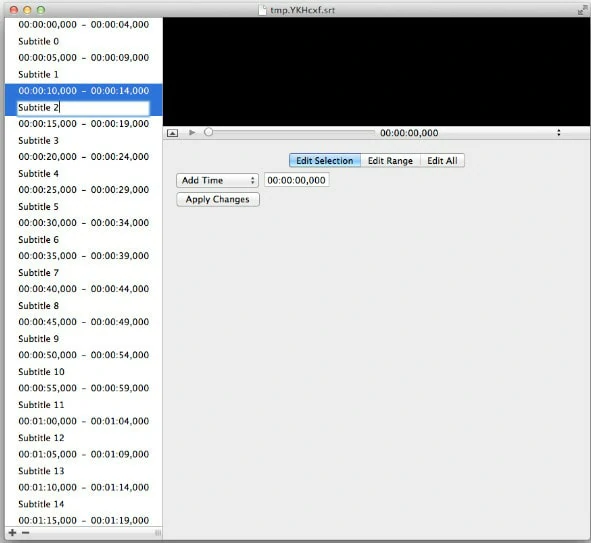
Der beste Untertitel-Editor für Mac - SubtitleEditor
Vorteile:
Nachteile:
5.Subtitle Workshop
Kompatibilität: macOS 10.12 oder +
Preis: Kostenlos
Mit Hunderten von Untertitelfunktionen ist Subtitle Workshop eine hervorragende Option für die Erstellung, Bearbeitung und Konvertierung textbasierter Untertiteldateien. Es unterstützt über 60 Untertitelformate über die Subtitle API-Bibliothek und ermöglicht es dem Benutzer, Untertitel in einem benutzerdefinierten Dateiformat zu speichern. Was die Anpassung anbelangt, so gibt es eine Vielzahl von Werkzeugen für die automatische Zeit- und Textmanipulation, einschließlich automatischer Dauer, intelligenter Zeilenanpassung, Rechtschreibprüfung und mehr. Außerdem können Sie Ihren Untertitelvideos Stil- und Farb-Tags hinzufügen. Dank der einfachen Benutzeroberfläche ist es ein Leichtes, Untertitel in wenigen Minuten zu erstellen.
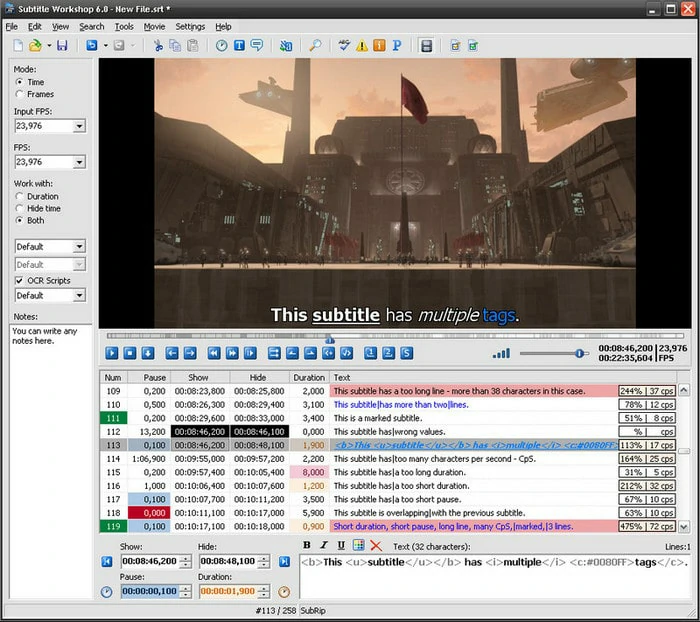
Der beste Untertitel-Editor für Mac - Subtitle Workshop
Vorteile:
Nachteile:
Fazit
Das war's mit den 5 besten Untertitel-Editoren für Mac. Wir glauben, dass Sie nach der Lektüre dieses Beitrags die Antwort auf die Frage gefunden haben, wie Sie den idealen Mac Untertitel-Editor auswählen. Übrigens, wenn Sie eine KI-Option mit verschiedenen Bearbeitungswerkzeugen benötigen, ist FlexClip die beste Option, die Sie ausprobieren sollten. Jetzt sind Sie dran!


